Išjungti medžiagų dizainą „Google Chrome“.
Nuo 52 versijos „Google Chrome“ naudoja pagal numatytuosius nustatymus įjungtą „Material Design“ vartotojo sąsają. Nors kai kuriems vartotojams patinka šis pakeitimas, kiti norėtų jį išjungti, nes jiems visiškai nepatinka išvaizda. Jie nori atkurti seną gerą naršyklės išvaizdą. Štai kaip tai padaryti.
Jei norite pakeisti „Google Chrome“ išvaizdą į nematerialaus dizaino vartotojo sąsają, atlikite šiuos veiksmus.
- Atidarykite „Google Chrome“ naršyklę ir adreso juostoje įveskite šį tekstą:
chrome://flags/#top-chrome-md
Taip bus tiesiogiai atidarytas vėliavėlių puslapis su atitinkamu nustatymu.
- Nustatymas vadinamas „Medžiagos dizainas naršyklės viršutiniame chrome“. Tai leidžia iš išskleidžiamojo sąrašo pasirinkti norimą sąsajos išvaizdą. Žiūrėkite šią ekrano kopiją:

- Pakeitę šį nustatymą, iš naujo paleiskite naršyklę, kaip būsite paraginti.

Viskas. Numatytoji naršyklės vartotojo sąsajos išvaizda:
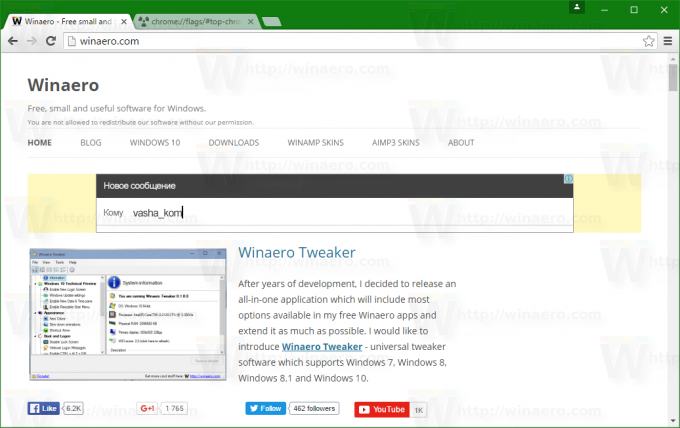
Medžiaga:
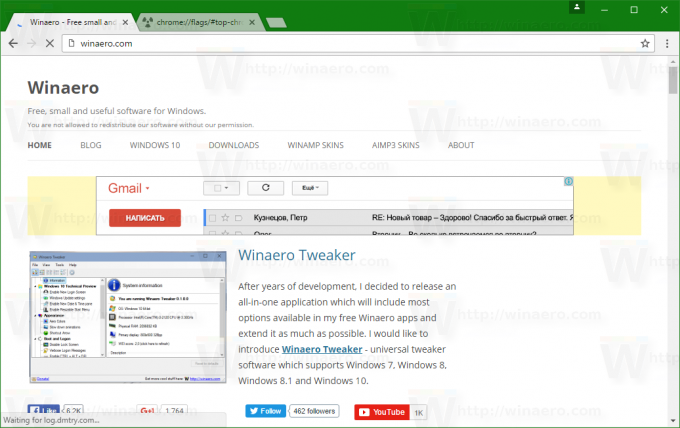
Nematerialus:

Hibridinė medžiaga:
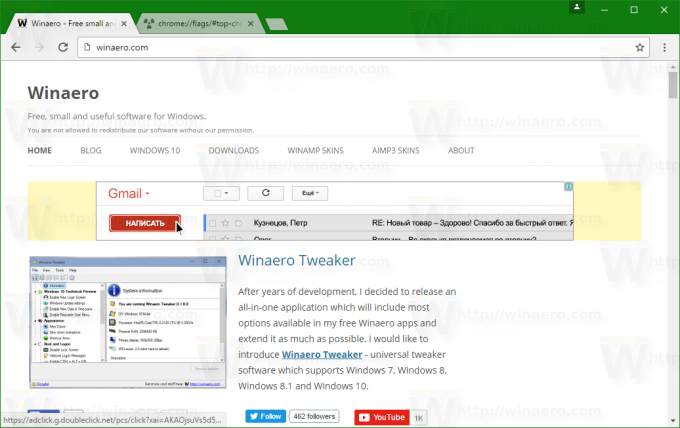
Kokia vartotojo sąsajos išvaizda jums labiau patinka? Papasakokite mums komentaruose.


